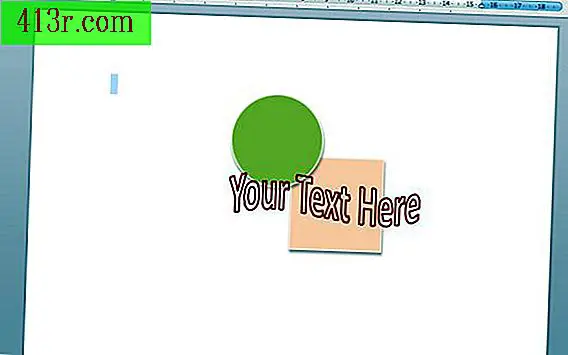כיצד להמיר שקופית לתמונה
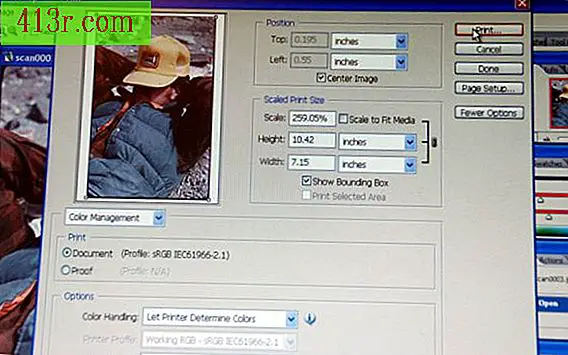
הוספת השקף
שלב 1
פתח את המכסה של הסורק והכנס את השקופית לתוך החריץ עבור שקופיות ותשלילים. הסורק בצילום מתוכנן בדרך זו, אם כי כמה סורקים יש אביזר הזזה לסריקה בנפרד. כאשר מחליקים את השקופית, הצד על הזכוכית יהיה החלק האחורי של השקופית, או בצד כי בדרך כלל אין כתיבה על מסגרת הקרטון שלה. אם תכניס את התמונה בכיוון ההפוך, תיווצר תמונת מראה. לדוגמה, בשקופית כי הוא סרק בתמונה שלנו, יש משהו כתוב על הכובע. אם אנחנו לסובב את השקופית לכיוון השני, את התמונה הסופית תהיה כובע בייסבול עם הכתיבה הפוכה.
שלב 2
סגור את המכסה של הסורק ולחץ על הלחצן שאומר למכשיר שאתה עומד לסרוק שלילי או שקף. בסורק בתמונה, לחצן זה כולל סמל שנראה כמו שקופית וסרט.
שלב 3
בחר לסרוק שקף בתפריט שמופיע. גם אם אתה סורק תמונה או שלילית, שכן זה יהיה בחירה אחרת.
שלב 4
לחץ על האפשרות לתצוגה מקדימה של התמונות לפני הסריקה. אם לסורק יש אפשרות זו, סמן זאת כדי שתוכל למקם את מגבלת הסריקה, במידת הצורך.
שלב 5
החלף את מגבלת הסריקה במידת הצורך. לא צריך להיות שום קווים מנוקדים סביב האזור להיות סרק. אם ברצונך להגדיל או להקטין את האזור, משוך את הפינות פנימה או החוצה עם הסמן.
שלב 6
לחץ על אישור או סריקה כדי להמשיך לסרוק.
שלב 7
בחר אם ברצונך לסרוק שליליות נוספות או להפסיק את הסריקה. התמונה הדיגיטלית החדשה נשמרת בקובץ במחשב.
שלב 8
פתח את התמונה הדיגיטלית בתוכנת עריכת גרפיקה להדפסת תמונה.
שלב 9
בחר אפשרות תצוגה מקדימה של הדפסה, אם זמינה בתוכנית עריכת הגרפיקה. בתצלום אנו משתמשים ב- Photoshop, המאפשר לנו לבחור את גודל התמונה. בעת הדפסה, השתמש בנייר איכותי לקבלת תוצאות טובות יותר.